
精品为您呈现,快乐和您分享!
收藏本站
应用简介
Swift Audio Converter是一款非常好用的音频转换工具。 Swift Audio Converter for PC 免费版可以一键转换您的音频文件,一站式将各种音频文件格式转换为您熟悉的mp3格式。
Swift Audio Converter是一款非常好用的音频转换工具。 Swift Audio Converter for PC 免费版可以一键转换您的音频文件,一站式将各种音频文件格式转换为您熟悉的mp3格式。

软件特点
1.【功能】
Swift Audio Converter软件为用户提供了非常方便的功能,包括平均分割、时间分割、手动分割等,我们可以对音频进行合理的切割,选择我们需要的音频。
2.【音频提取功能】
提供专业的音频提取功能,支持单个或批量文件提取。我们可以通过设置一个时间段来提取我们需要的音频。
3.【音频转换功能】
提供强大的音频转换功能,支持大部分音频格式,支持参数自定义。它可以为我们实现音频文件格式之间的相互转换。
4.【支持文件批量操作】
不仅支持单个文件操作,还支持文件批量操作,这将大大提高音频处理效率。
指示
1.音频剪辑
这是一个可以根据用户的需要来编辑和剪切完整音频的功能。只需添加音频文件,在编辑栏中设置分割时间点,就可以开始剪切。
1.1 添加文件
点击【添加文件】即可将视频文件添加到软件中。
1.2 分裂
添加音频文件后,您可以在右侧看到一个编辑框,您可以在其中对音乐进行编辑和分割。
均匀分割您可以在音乐编辑栏中看到【均匀分割】。当我们点击它时,音乐会根据长度分为两段。
用户也可以自行选择【分割片段】。选择后,点击【确定】。
时间分割单击[时间分割],然后选择分割音乐的[时间长度]。选择完成后,软件会自动按照时长分割音乐。再次单击[确定]。
手动分割我们也可以选择【手动分割】,点击【添加片段指针】来分割我们想要的音乐片段。
如果您不喜欢,也可以选择【删除片段指针】。完成后也点击【确定】。
1.3 开始切割
设置好切割类型后,可以选择【文件保存路径】。完成后,点击【开始切割】。
2. 音频合并
这是一个可以合并多个音频的功能。您只需将需要合并的音频添加到软件中,然后根据需要进行剪切和调整位置,就可以开始音频合并了。
2.1 添加文件
打开【Swift Audio Converter】后,点击【音频合并】,然后可以选择点击【添加文件】将需要合并的音乐文件添加到软件中。
2.2 剪辑合并
如果需要的话,也可以在右侧编辑栏进行编辑,剪出你想要的音乐片段,然后点击【确定】。
2.3 开始合并
将音乐添加到软件中并完成编辑后,我们可以根据自己的需要调整音乐的前后位置,然后选择【文件保存路径】并点击【开始合并】。
3. 音频提取
这是一个可以帮助我们从视频中提取音频的功能。我们可以添加一个我们想要提取音频的视频文件,然后根据自己的要求调整音频提取的位置。完成后,您可以选择开始提取。
3.1 添加文件
当我们打开【Swift Audio Converter】后,点击【音频提取】,然后选择【添加文件】将我们要提取音频的文件添加到软件中。
3.2 选择时间
我们在软件中添加音频后,如果不想提取整个视频的音频,我们可以点击【添加片段指针】,调整指针位置来截取我们想要提取的音频位置。调整完成后,点击右下角的【确定】。
3.3 开始提取
我们选择需要提取的音频后,我们可以选择文件保存的目录,点击【文件保存路径】进行选择。选择完成后,我们就可以点击【开始提取】了。
4. 音频转换
这是一个可以转换音频格式的函数。通过此功能,您可以将音频转换为您想要的各种格式。我们只需要添加我们要转换格式的音频文件,选择转换设置,选择我们要转换的格式,然后点击转换即可。
4.1 添加文件
打开【Swift Audio Converter】后,我们点击【音频转换器】,然后点击【添加文件】将需要转换的音频添加到软件中。
4.2 转换设置
当我们在软件中添加音频时,我们可以看到右侧有一个输出格式和编辑栏。我们可以根据自己的需要选择转换后的音乐【格式】、【质量】、【频道】。
4.3 开始转换
完成以上音频转换准备工作后,我们可以选择【文件保存路径】,自主选择文件的保存位置。选择完成后,点击【开始转换】。
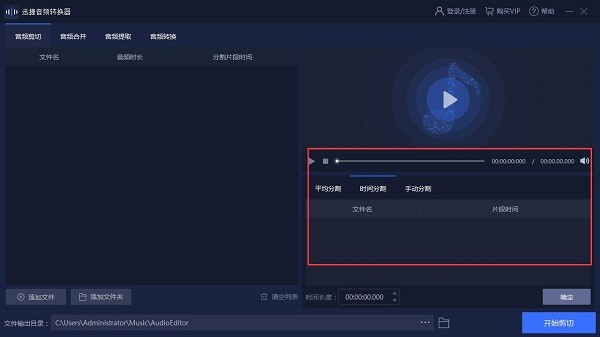
常见问题
1. 为什么合并后音频位置不同?
答:有可能是合并时没有调整音频的前后位置,导致音频合并效果不理想。您可以在合并过程中重新合并并调整每个音频片段的位置。
2、为什么转换音频格式后耳机有声音但听时没有声音?
答:可能是在设置音频转换参数时在通道选项中选择了单声道。您可以再次转换,然后选择[与原始音频相同]。
3、音频提取时如何提取其中一段?
答:软件添加文件后,您可以在右侧编辑栏中添加指针片段,并根据需要调整指针位置。
4. 如何更改文件保存位置?
答:软件界面下方有一个【文件保存路径】。点击该功能后,我们可以自主选择文件的保存位置。
5. 如何分割音频?
答:软件中的分割方式有时间分割、平均分割和手动分割三种。平均分割是将音频分成相等的两部分;时间分割就是确定一个时间长度,然后根据这个长度将音频分成几个部分;手动分割就是添加一个指针来调整需要分割的音频。
6、如何获得软件VIP?
答:打开软件后,点击购买VIP。这时,软件会要求先登录或注册帐户。当我们成功登录账户后,我们就可以根据自己的需求购买VIP了。
7. 我可以选择不同的音频格式一次转换多个音频文件吗?
答:是的。我们在软件中添加多个音频文件后,点击左侧音频文件的【设置】图标,可以直接选择转换格式。我们只需要点击每个音频文件来选择您想要转换的格式即可。
8. 可以一次转换多个音频文件吗?
答:是的。当我们添加文件时,我们可以一次添加多个音频文件,也可以直接添加文件夹。我们还可以选择开始转换的格式。
9. 如何转换音频格式?
答:打开软件,添加需要转换的音频,在右侧操作窗口中选择设置参数,然后点击选择需要转换的音频格式。准备工作完成后,单击“开始转换”。
10. Swift Audio Converter有什么功能?
答:Swift Audio Converter是一款操作简单、功能强大的音频转换器。它不仅可以帮助我们转换音频格式,还可以帮助我们实现音频合并等操作。
热门攻略
热门资讯